Cách Chụp Màn Hình Kéo Dài Trên IPhone, IPad Có Thể Bạn Chưa Biết

Tính năng này vốn bình thường trên các thiết bị Android, tuy nhiên với iOS thì chủ yếu người dùng chỉ có thể chụp màn hình hiện có. Từ iOS 13 hay iPadOS 13, Apple bổ sung thêm tính năng chụp màn hình toàn trang web cho các thiết bị của mình, nhưng cũng ít người biết và nó cũng không thực sự tiện như trên Android.
Tính năng này hiện tại sử dụng được ở các trình duyệt web phổ biến như Chrome, Safari và Edge.
Khi chụp toàn màn hình toàn bộ trang web ảnh được lưu dưới dạng PDF thay vì định dạng PNG. Để chuyển sang định dạng khác và lưu vào thư viện Ảnh bạn sẽ cần thực hiện thêm bước chuyển đổi từ PDF qua chứ không lưu trực tiếp vào ứng dụng Ảnh được.
Các bước thực hiện:
Bước 1: Trong trang web cần chụp, thực hiện thao tác chụp ảnh màn hình
Với iPhone dùng Touch ID: Nhấn cùng lúc nút Home và phím Nguồn
Với iPhone có Face ID: Nhấn cùng lúc phím Nguồn và phím Tăng âm lượng
Sau đó, một ảnh thu nhỏ ở góc dưới bên trái sẽ xuất hiện, chạm nhanh vào ảnh thu nhỏ trước khi nó biến mất. Khi đó các tùy chỉnh đối với ảnh chụp sẽ hiển thị ra.
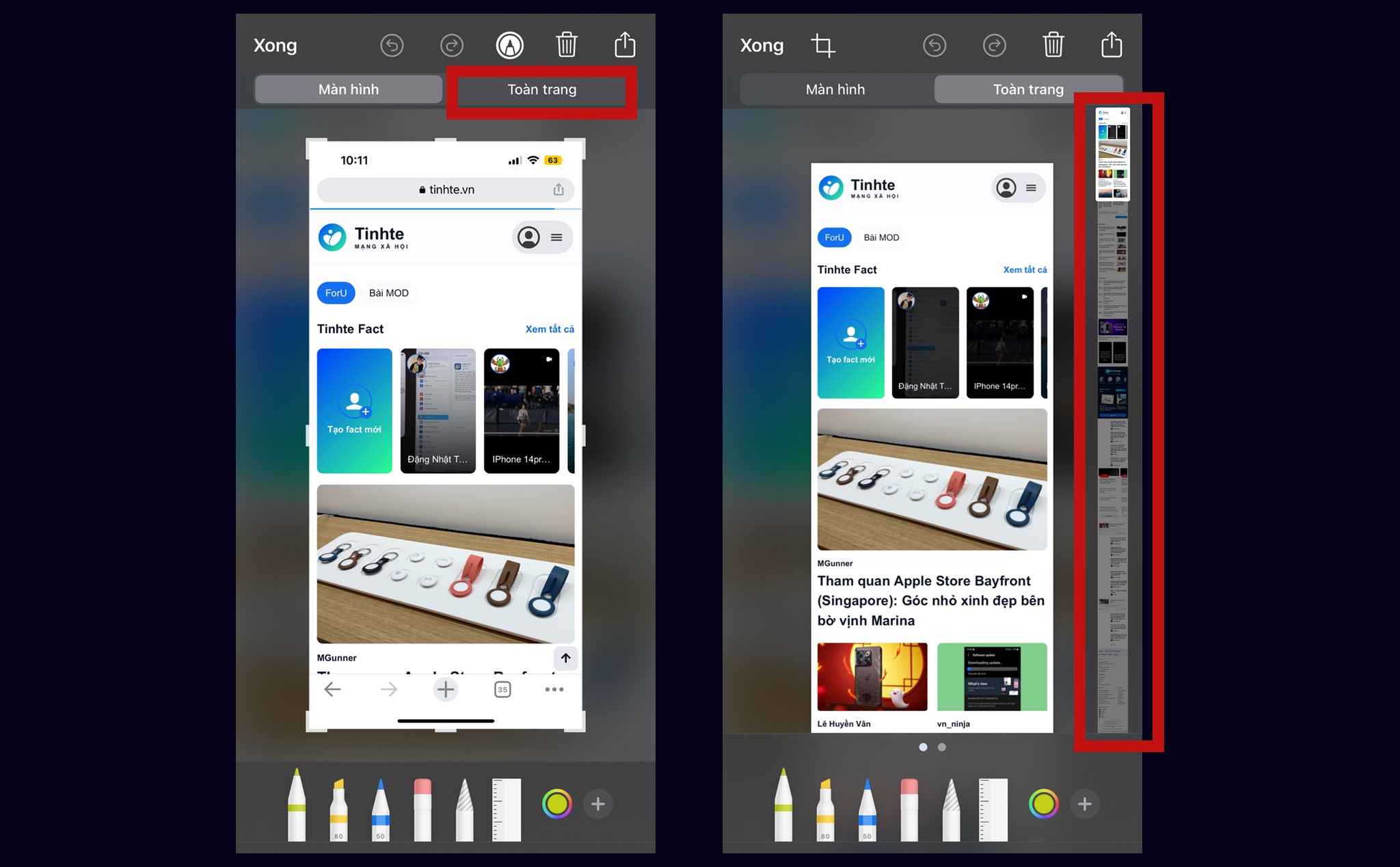
Bước 2: Nhấn vào tùy chọn Toàn trang
Mặc định khi thực hiện chụp ảnh sẽ chỉ lưu khu vực màn hình bạn đã chụp lại, chuyển sang Toàn trang nếu bạn muốn chụp trang web.
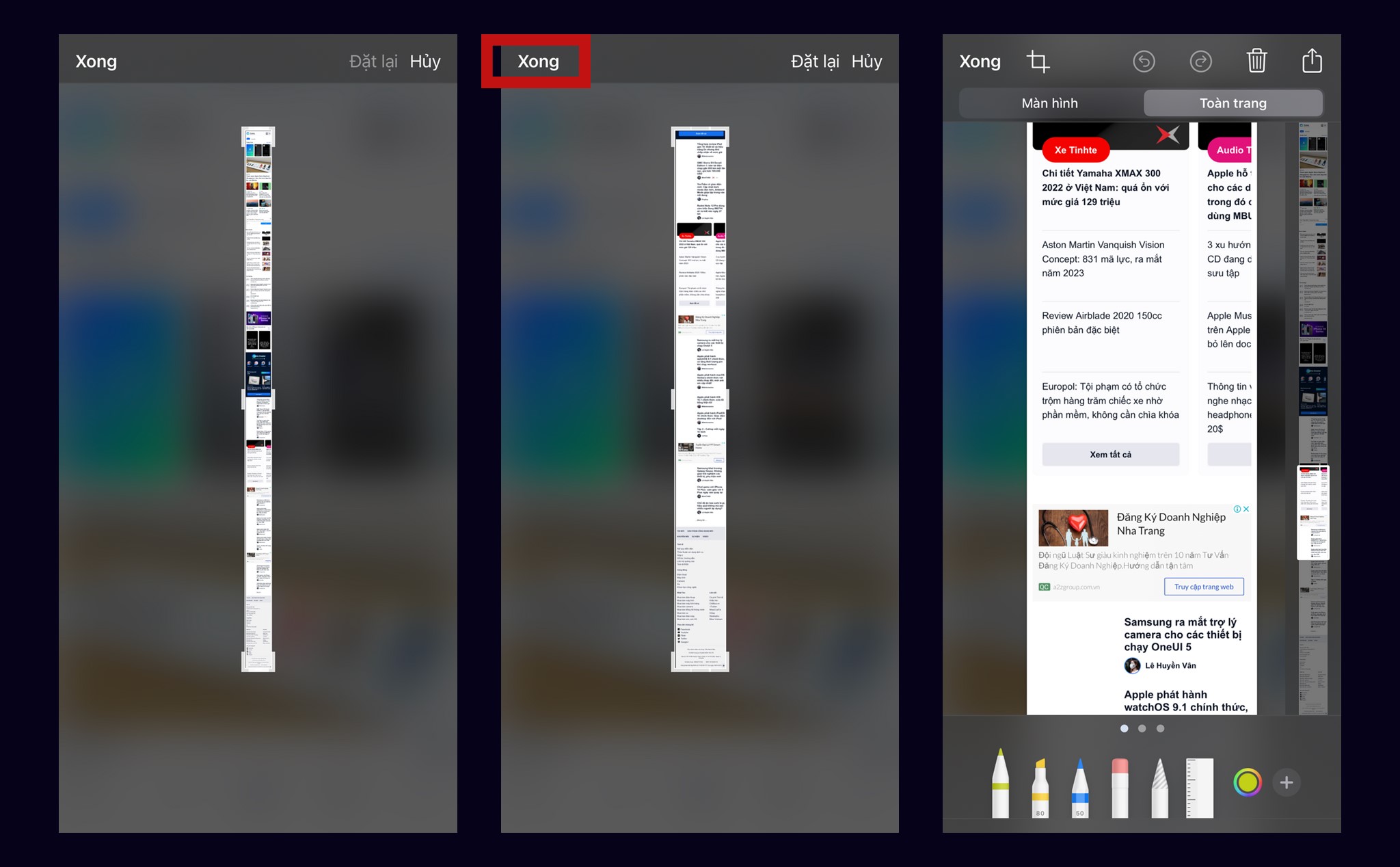
Bước 3: Chọn độ dài trang muốn chụp
Khi bạn chọn chụp Toàn trang, phía bên phải màn hình sẽ cho bạn thấy trước độ dài của trang sẽ được lưu lại, bạn có thể tùy chỉnh độ dài theo mong muốn. Nhìn lên góc trên bên trái màn hình bạn thấy thấy biểu tượng cắt, chạm vào và chọn phạm vi bạn muốn lưu lại. Nhấn Xong sau khi cắt.
Tại bước này ảnh cuối cùng vẫn chưa được lưu, bạn có thể kiểm tra lại nội dung của ảnh bằng cách xem trước ở thanh cuộn bên phải, thực hiện lại bước cắt nếu cần thiết. Lúc này bạn cũng có thể thực hiện các thao tác đánh dấu, chỉnh sửa ảnh trước khi thực hiện lưu.
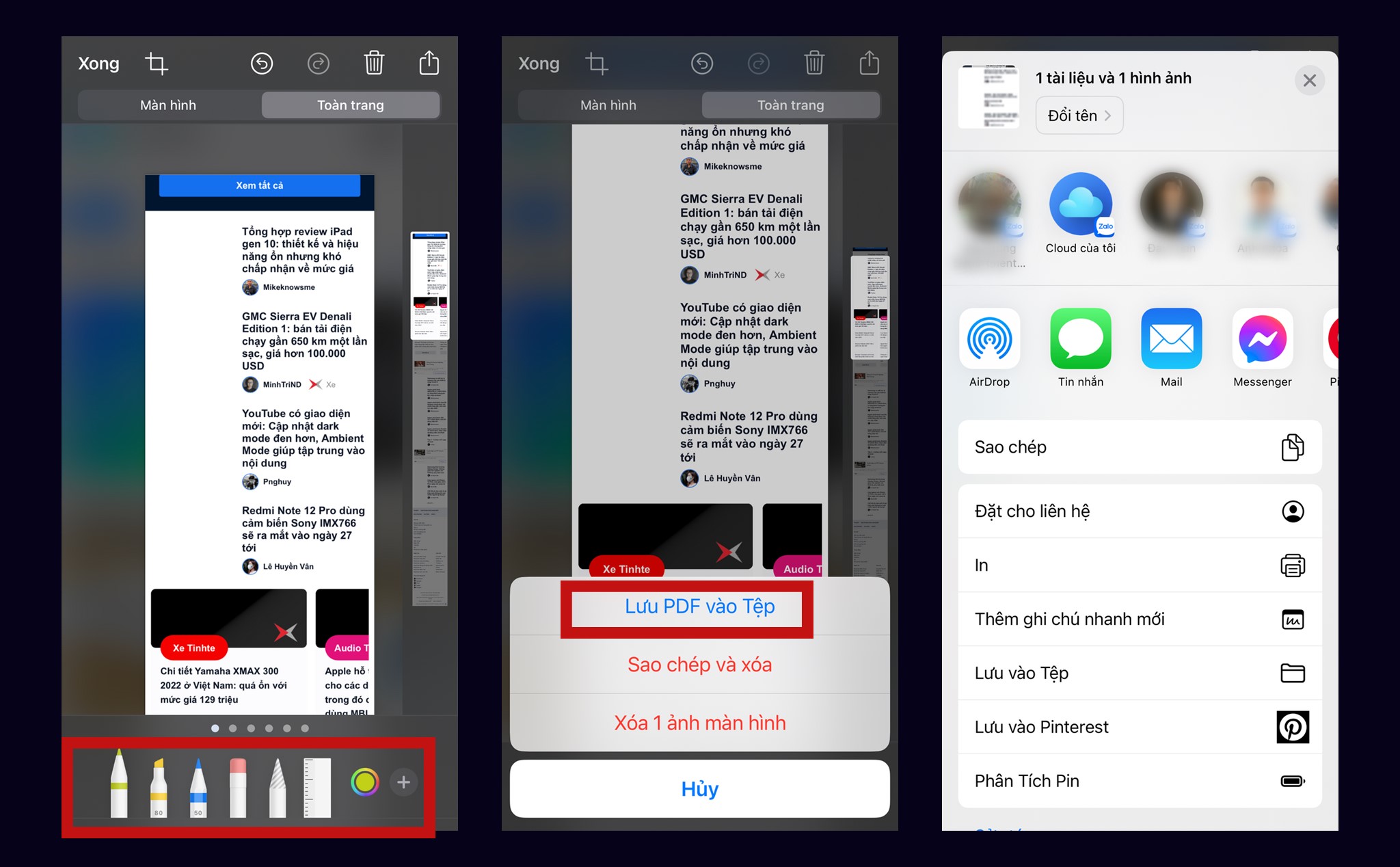
Bước 4: Lưu hoặc chia sẻ ảnh
Như đã nói ở trên bạn chỉ có thể lưu ảnh ở dạng tệp PDF. Sau khi đã hoàn tất chỉnh sửa, bạn nhấn Xong lần thứ hai, hãy nhấn vào tùy chọn Lưu PDF vào tệp nếu muốn lưu ảnh vào Tệp. Hoặc nhấn vào biểu tượng chia sẻ để chia sẻ nhanh đến các ứng dụng khác dưới dạng tệp PDF.
Nếu bạn lưu ảnh vào Tệp, bạn có thể mở lại xem nó như bất kỳ tệp PDF nào khác và cũng có thể sử dụng công cụ Đánh Dấu, chia sẻ, sao chép,… như các tài liệu bình thường.
(Nguồn: tinhte.vn)
Nếu bạn là người dùng iPhone, iPad, máy tính bảng, và cần tìm kiếm một cửa hàng cung cấp các dịch vụ sửa chữa thì hãy đến với Hoàng Khánh Mobile.
Hoàng Khánh Mobile là địa chỉ thay linh kiện điện thoại uy tín tại TP.HCM, chuyên cung cấp dịch vụ thay mặt kính – thay màn hình điện thoại, máy tính bảng nằm trong top những cửa hàng nhận được sự quan tâm và đánh giá cao của khách hàng về việc sữa chữa thay linh kiện.

- Đến với HOÀNG KHÁNH MOBILE, khách hàng sẽ được kiểm tra lỗi chính xác của điện thoại, tư vấn đưa ra giải pháp thay thế và sửa chữa với chi phí thấp nhất và tiết kiệm nhất.
- Cam kết về tính bảo mật tuyệt đối dữ liệu của khách hàng.
- Không thay đổi bất kỳ linh kiện nào khi chưa có sự đồng ý của khách hàng.
- Nhân viên phục vụ tận tình và tuyệt đối trung thực.
- Được hỗ trợ tư vấn kỹ thuật miễn phí.
Mọi thắc mắc về dịch vụ điện thoại, bạn vui lòng liên hệ Fanpage, Zalo hoặc Hotline HOÀNG KHÁNH MOBILE 0933.24.24.24 – chăm sóc nhanh, bảo hành dài, luôn hân hạnh được phục vụ quý khách!
HOÀNG KHÁNH MOBILE
✪ Địa Chỉ : 207/19 Đường 3 Tháng 2, P11, Q10, TP.HCM







